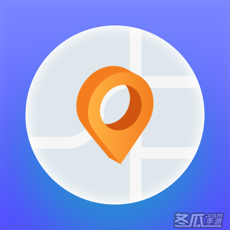Win7提示“无法访问您使用的功能所在的网络位置”如何解决?
来源:Win10系统之家2024-11-25
大家好,今天Win10系统之家小编给大家分享「Win7提示“无法访问您使用的功能所在的网络位置”如何解决?」的知识,如果能碰巧解决你现在面临的问题,记得收藏本站或分享给你的好友们哟~,现在开始吧!
最近有Win7用户反映,在安装软件的时候,电脑出现提示“无法访问您使用的功能所在的网络位置”,导致软件安装失败,这让用户非常烦恼。其实,会出现这一问题的原因一般都是因为软件卸载不完整所造成的现象。那么,Win7提示“无法访问您使用的功能所在的网络位置”如何解决呢?我们一起往下看看。
方法/步骤
1、下载安装微软开发的程序清理软件【Windows Installer Clean UP】;
2、打开【Windows Installer Clean UP】;
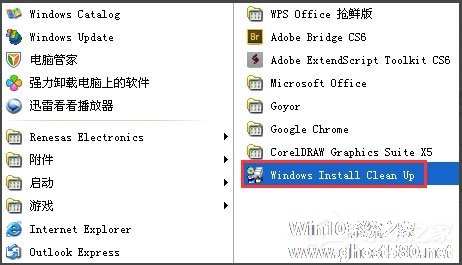
3、在主界面中选择我们无法安装的那个软件;
4、然后,点击【Remove】清除选项就可以完成软件的卸载工作,这样卸载会很完整;
5、卸载完成后,重新安装该软件就可以了。
以上就是Win7提示“无法访问您使用的功能所在的网络位置”的具体解决方法,按照以上方法进行操作,就能顺利解决该问题了。
以上就是关于「Win7提示“无法访问您使用的功能所在的网络位置”如何解决?」的全部内容,本文讲解到这里啦,希望对大家有所帮助。如果你还想了解更多这方面的信息,记得收藏关注本站~
『本♀文来♀源Win10系统之家Www.gHosT580.neT!』